在CentOS上安装MySQL RPM包,需要遵循一系列步骤来确保正确安装和配置,以下是详细的安装指南:
添加MySQL RPM仓库
1、下载MySQL Yum Repository RPM包:前往MySQL官方网站下载适合CentOS版本的Yum Repository RPM包。
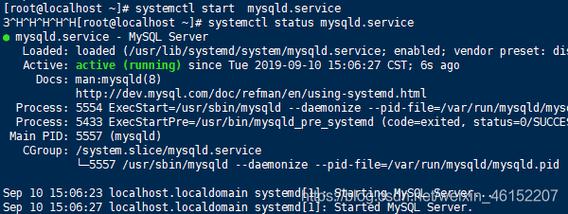
2、安装MySQL Yum Repository RPM包:使用rpm命令或yum localinstall命令安装下载的RPM包。
3、启用MySQL Yum Repository:通过yum repolist命令查看已启用的仓库列表,确认MySQL仓库已被启用。
安装MySQL社区服务器
1、安装MySQL Server:使用yum install命令安装MySQL服务器软件包。
2、启动MySQL服务:安装完成后,使用systemctl start mysqld命令启动MySQL服务。
3、设置开机自启:为了确保MySQL服务在系统重启后能够自动启动,需要使用systemctl enaBLe mysqld命令设置开机自启。
配置初始密码
1、查找临时密码:MySQL安装完成后,会在日志文件中生成一个临时密码,可以通过查看/var/log/mysqld.log文件找到这个密码。
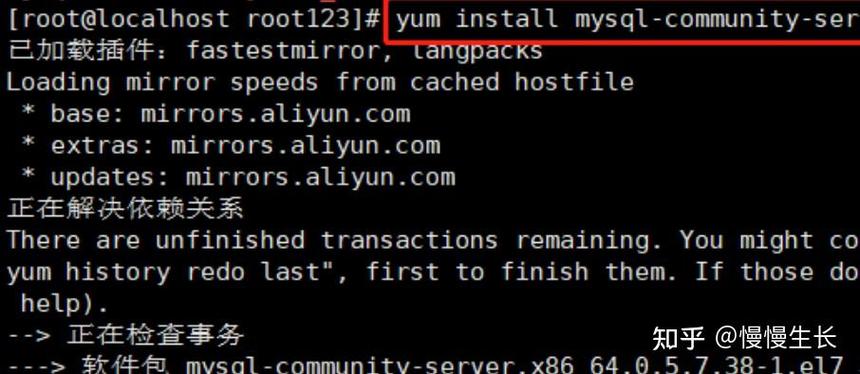
2、登录MySQL:使用mysql u root p命令登录MySQL,初次登录时使用临时密码。
3、修改密码:登录成功后,使用ALTER USER 'root'@'localhost' IDENTIFIED BY '新密码';命令修改初始密码。
检查安装结果
1、检查服务状态:使用systemctl status mysqld命令检查MySQL服务的状态,确保其正在运行且没有错误。
2、测试连接:尝试使用新设置的密码重新登录MySQL,验证密码更改是否成功。
3、执行简单查询:登录MySQL后,执行SHOW DATABASES;等简单查询命令,检查数据库是否能正常工作。
常见问题与解决
1、问题:如何卸载已经安装的MySQL?
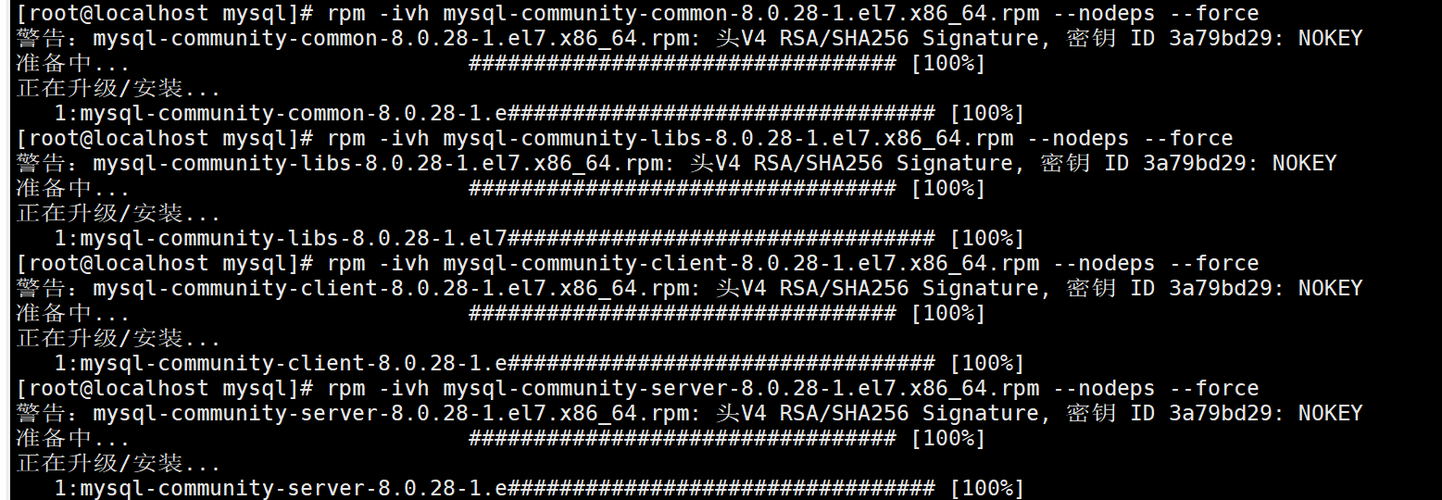
2、答案:如果需要卸载MySQL,可以使用yum remove mysqlserver命令,但在此之前,建议先备份所有重要的数据库数据,以防数据丢失。
3、问题:如何更新已安装的MySQL版本?
4、答案:更新MySQL版本通常涉及下载新的RPM包并重新安装,在更新之前,同样建议备份所有重要数据,更新过程中可能需要停止MySQL服务,并在更新完成后重新启动服务。
通过以上步骤,可以在CentOS上成功安装和配置MySQL RPM包,需要注意的是,不同版本的CentOS和MySQL可能会有不同的安装细节,因此在实际操作中应参考相应的官方文档或教程。











